Comment contrôler le « Sigma » ?
Parfois, le « Sigma » ne donne pas le résultat attendu…
Dans l’exemple ci-dessous, nous avons une facture dans laquelle les formules de la dernière colonne mettent un texte vide à la place du produit
« Px Unit » * « Quant » chaque fois que l’on a affaire à un code erroné.
Voici ce qui se passe si l’on place le curseur dans la cellule du total et que l’on clique alors dans l’outil « Sigma » :
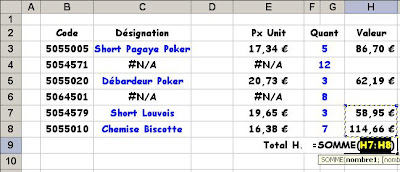 Quand, après avoir placé le curseur dans la case du total, dans le coin inférieur droit du tableau, on clique sur le « Sigma », on constate qu’elle ne remonte pas plus haut que H7 car il y a du texte en H6 !
Quand, après avoir placé le curseur dans la case du total, dans le coin inférieur droit du tableau, on clique sur le « Sigma », on constate qu’elle ne remonte pas plus haut que H7 car il y a du texte en H6 !
La solution consiste à préalablement sélectionner le bloc H2:H9, puis à cliquer alors dans le « Sigma ».
Remarque 1 – Cela aurait fonctionné de la même façon si nous avions plutôt sélectionné le bloc H3:H9… Le bel effort de démarrer en H2 n'a pas réussi à faire une formule "englobante" partant réellement du teste :(
Remarque 2 – Il y a un raccourci clavier pour le « Sigma », la combinaison [Alt]-[=].
Dans l’exemple ci-dessous, nous avons une facture dans laquelle les formules de la dernière colonne mettent un texte vide à la place du produit
« Px Unit » * « Quant » chaque fois que l’on a affaire à un code erroné.
Voici ce qui se passe si l’on place le curseur dans la cellule du total et que l’on clique alors dans l’outil « Sigma » :
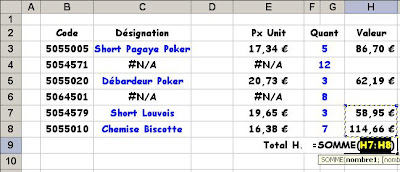 Quand, après avoir placé le curseur dans la case du total, dans le coin inférieur droit du tableau, on clique sur le « Sigma », on constate qu’elle ne remonte pas plus haut que H7 car il y a du texte en H6 !
Quand, après avoir placé le curseur dans la case du total, dans le coin inférieur droit du tableau, on clique sur le « Sigma », on constate qu’elle ne remonte pas plus haut que H7 car il y a du texte en H6 !La solution consiste à préalablement sélectionner le bloc H2:H9, puis à cliquer alors dans le « Sigma ».
Remarque 1 – Cela aurait fonctionné de la même façon si nous avions plutôt sélectionné le bloc H3:H9… Le bel effort de démarrer en H2 n'a pas réussi à faire une formule "englobante" partant réellement du teste :(
Remarque 2 – Il y a un raccourci clavier pour le « Sigma », la combinaison [Alt]-[=].


1 Commentaire(s):
L'autre solution serait de vérifier les cellules de la colonne E avec une formule : =SI(ESTERREUR($E3);0;1)et la recopier vers le bas. Dans mon exemple il faudra remplacer la valeur "faux" = 1 par la valeur du PU, et si il y a une erreur la valeur en H sera égale à 0. Le Sigma remplira alors correctement sa fonction, ce qui n'empêche pas de contrôler bien sur :-)
By Pierre, sur 7:12 AM
Pierre, sur 7:12 AM
Enregistrer un commentaire
<< Accueil